- Ak si niekedy všimnete, že Windows 11 Bluetooth nefunguje, nezabudnite, že to môže súvisieť s niektorými problémami s ovládačmi.
- Spustenie poradcu pri riešení problémov s OS vám môže pomôcť automaticky zistiť komplikácie v počítači.
- Jednou z možností, ktorá vás bude dlhodobo podporovať, je aktualizácia ovládačov Bluetooth pre Windows 11.
- Aby váš systém Windows 11 Bluetooth fungoval, mali by ste tiež zvážiť odinštalovanie a preinštalovanie súvisiacich ovládačov.

Tento softvér opraví bežné chyby v počítači, ochráni vás pred stratou súborov, škodlivým softvérom, zlyhaním hardvéru a optimalizuje váš počítač na maximálny výkon. Opravte problémy s počítačom a odstráňte vírusy hneď v 3 jednoduchých krokoch:
- Stiahnite si Restoro PC Repair Tool dodávaný s patentovanými technológiami (patent k dispozícii tu).
- Kliknite Spustite skenovanie nájsť problémy so systémom Windows, ktoré by mohli spôsobovať problémy s počítačom.
- Kliknite Opraviť všetko opraviť problémy ovplyvňujúce bezpečnosť a výkon vášho počítača
- Restoro bol stiahnutý používateľom 0 čitateľov tento mesiac.
Rovnako ako akýkoľvek iný operačný systém, Windows 11 môže prísť s náhodnými problémami. Našťastie existuje veľa jednoduchých metód na ich opravu.
The Bluetooth problémy s pripojením nie sú rozdielne a môžu súvisieť s rôznymi vysvetleniami. Mali by ste vziať do úvahy, že problémy s ovládačmi sú najobľúbenejšie.
S niektorými z nich sa môžete vo svojej najnovšej verzii operačného systému stretnúť a pretože chceme, aby ste boli pripravení, neváhajte sa pozrieť na túto príručku.
Vybrali sme najlepšie spôsoby, ako opraviť problémy s funkciou Bluetooth systému Windows 11, ktoré nefungujú. Určite si ho prečítajte celý a objavte možnosti, ktoré sa najviac hodia k vašej situácii.
Väčšina z nich je našťastie mimoriadne podobná tomu, čo poznáme z Windows 10, takže bude ľahké pochopiť, čo robiť.
Čo môžem urobiť, ak Bluetooth nefunguje v systéme Windows 11?
1. Skontrolujte, či je zapnuté Bluetooth
- Otvorené nastavenie.

- Ísť do Bluetooth a zariadenia.
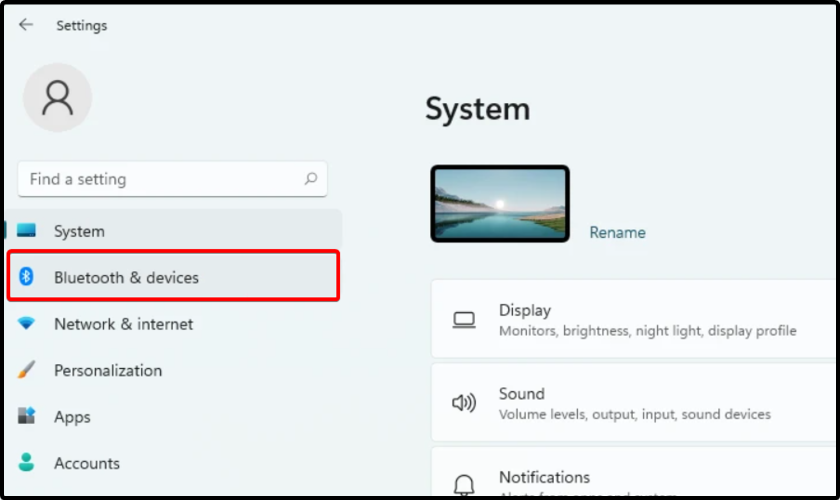
- Skontrolujte, či Bluetooth ukazuje On tlačidlo. Ak nie, povoľte to.
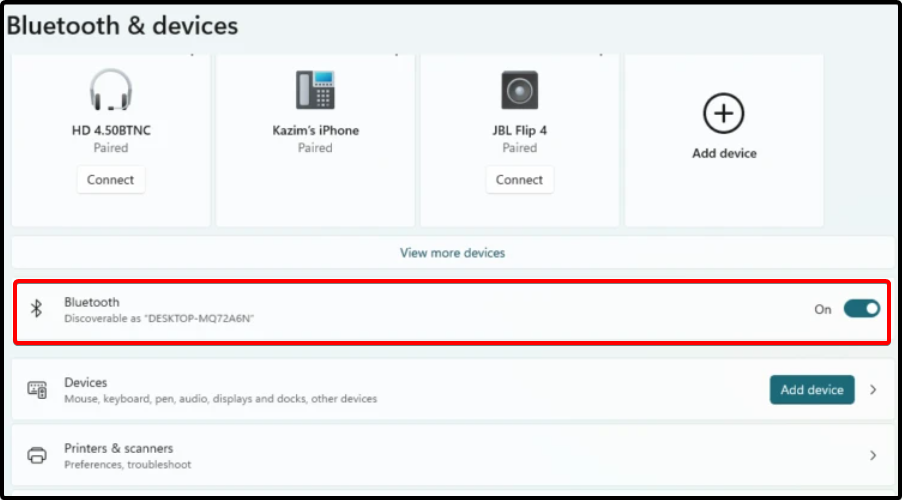
2. Spustením nástroja na riešenie problémov zaistite funkčnosť systému Windows 11 Bluetooth
- Otvorené nastavenie.

- Na ľavej table okna vyberte Systém, potom sa pozrite na pravú stranu a kliknite na Riešenie problémov.

- Vyberte Odporúčané predvoľby nástroja na riešenie problémov.

Vďaka tejto možnosti váš operačný systém automaticky spustí odporúčaný nástroj na riešenie problémov. Preto sa nebudete musieť obťažovať, kým nebude proces hotový.
Po dokončení vám Windows dá vedieť, či problém nevyriešil, alebo nie, takže budete vedieť, čo sa stalo.
3. Skontrolujte, či je služba podpory Bluetooth spustená
- Stlačte tlačidlo Kláves Windows, potom zadajteslužby.
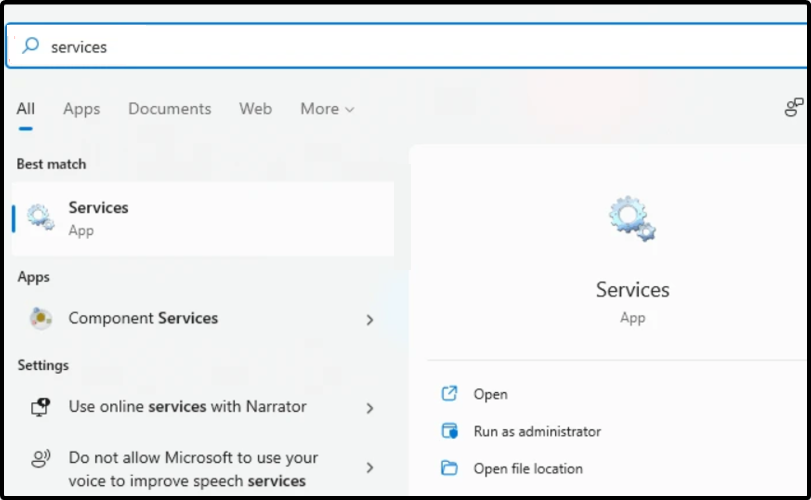
- Nájsť Služba podpory Bluetooth, potom na ňu dvakrát kliknite.
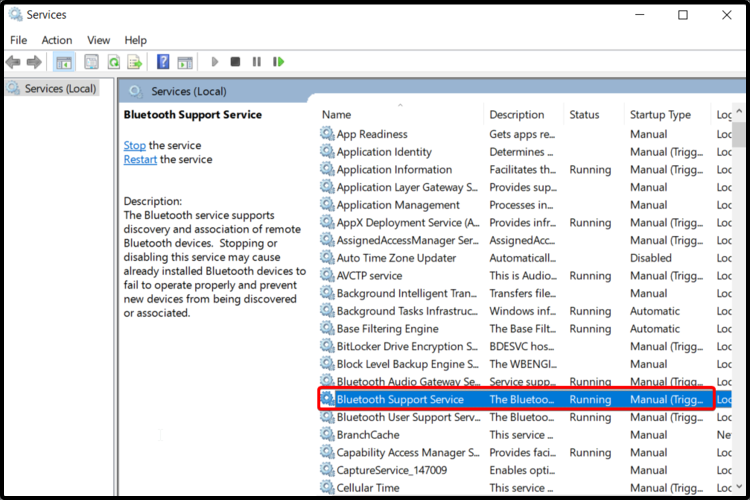
- Vo vyskakovacom okne vyberte ikonu Typ spustenia ponuku, potom kliknite na Automaticky.
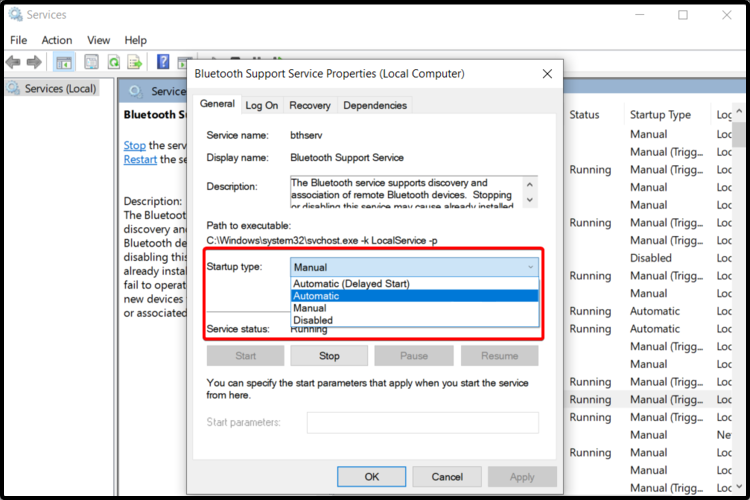
- Kliknite na Štart, potom ďalej Ok.
4. Použite Správcu zariadení
4.1 Aktualizujte ovládač Bluetooth
- Otvorené Správca zariadení.
- Rozbaľte Bluetooth sekcii a potom dvakrát kliknite na tú, ktorú potrebujete.
- V rozbaľovacích oknách vyberte možnosť Aktualizácia ovládača.
- Vyberte Automaticky vyhľadajte ovládače.

4.2 Odinštalujte a znova nainštalujte ovládač Bluetooth
- Otvorené Správca zariadení.
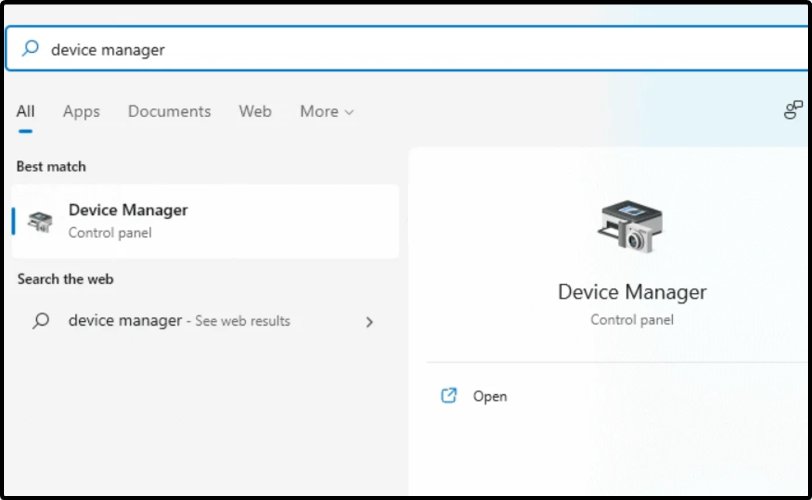
- Rozbaľte Bluetooth sekcii a potom dvakrát kliknite na tú, ktorú potrebujete.
- Vo vyskakovacom okne zvoľte Odinštalujte ovládač.
- Reštartujte počítač.
- Systém Windows automaticky nainštaluje nový súvisiaci ovládač.
5. Prejdite na web výrobcu
Ak žiadna z uvedených možností vo vašej situácii nefungovala, pravdepodobne budete musieť prejsť na web výrobcu zariadenia.
Upozorňujeme, že môžete vyhľadať kompatibilné ovládače Bluetooth alebo vyzdvihnúť lístok tímu podpory.
Podrobnejšie informácie o ovládačoch Bluetooth nájdete na webovej stránke Centrum sťahovania ovládačov spoločnosti Microsoft.
Vybrali sme najlepšie riešenia na vyriešenie problému s funkciou Bluetooth systému Windows 11, ktorý nefunguje, preto považujte tento článok za významnú podporu.
S cieľom získať komplexnú perspektívu najnovšieho operačného systému dôrazne odporúčame skontrolovať aj úplnosť Recenzia na zostavenie systému Windows 11.
Pretože je pre nás váš názor dôležitý, neváhajte zanechať komentár v sekcii nižšie.


